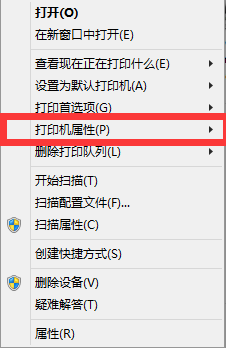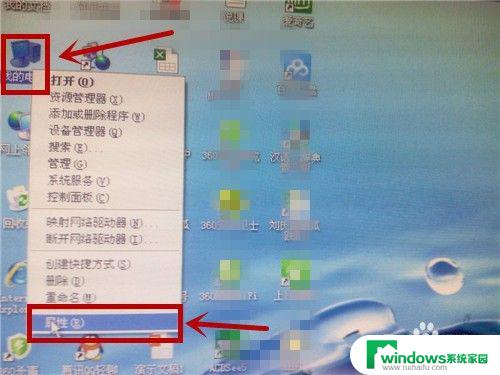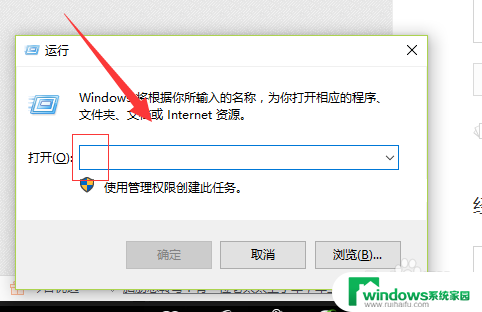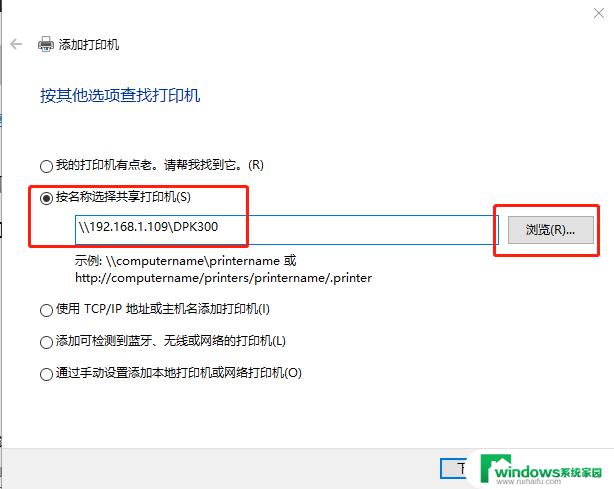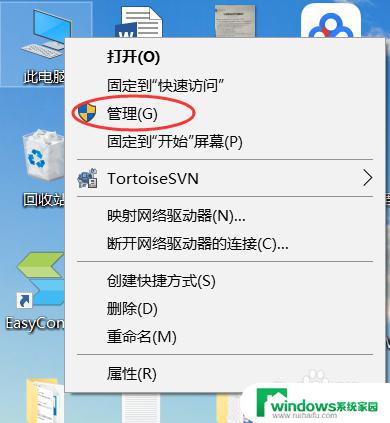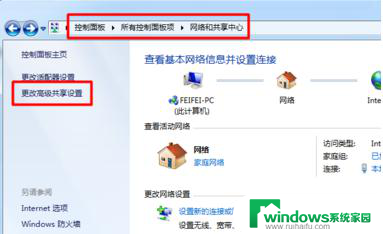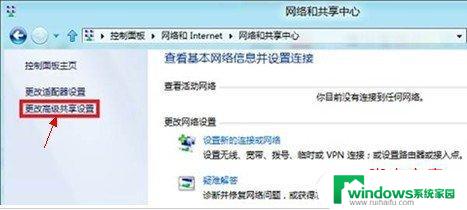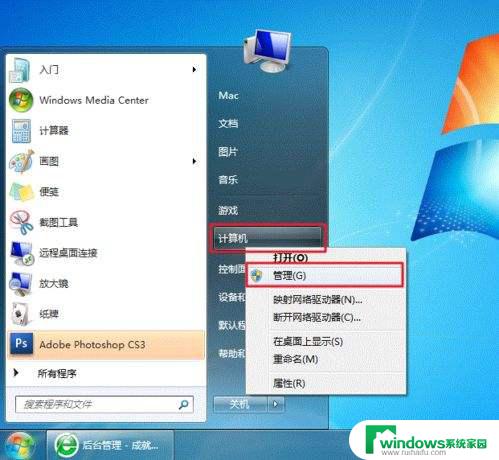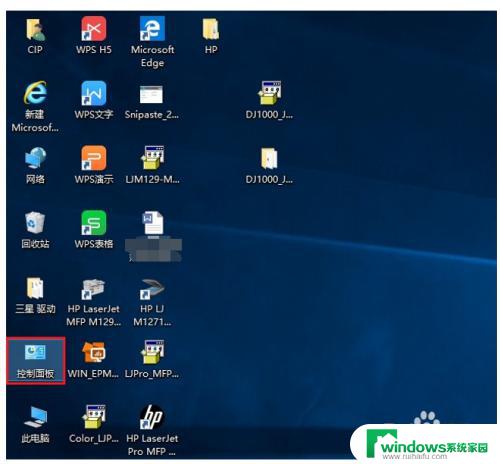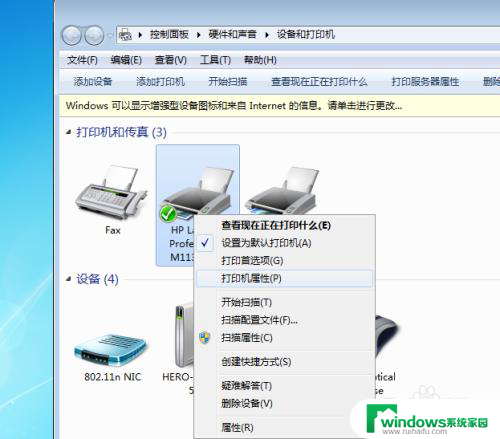路由器连接的电脑能共享打印机吗?打印机共享教程及设置方法
路由器连接的电脑能共享打印机吗,如今随着科技的不断发展,电脑已经成为了我们生活中不可或缺的一部分,而随之而来的问题也随之增多,其中之一就是打印机的共享。很多人可能会好奇,是否可以通过路由器连接的电脑来实现打印机的共享呢?事实上答案是肯定的。通过一些简单的设置,我们可以轻松实现路由器连接的电脑共享打印机的功能,让我们的工作和生活更加便利。接下来让我们一起来了解一下相关的设置和步骤吧。
具体方法:
1.不管什么共享,首先要确保两台电脑在同一个局域网内。这个可以用DOS命令中的ipconfig命令来看一下。
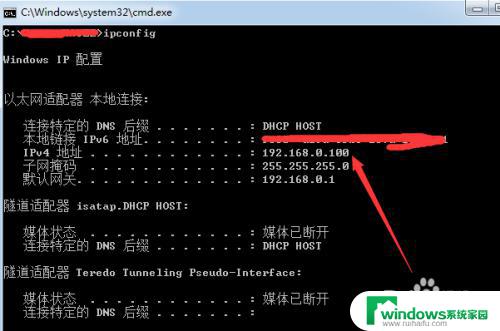
2.确保在同一个局域网内的话,我们就可以打开控制面板中【网络和INTERNET】选项了。

3.打开后我们选择【网络和共享中心一查看网络计算机和设备】,再查之前也需要看一下两台电脑的计算机名。这个是很基础的东西,我在这就不多说了。
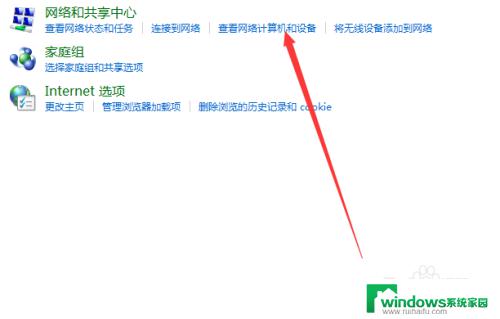
4.打开之后我们会看到局域网中的计算机,找到安装打印机的那台电脑,也就是WIN10电脑。
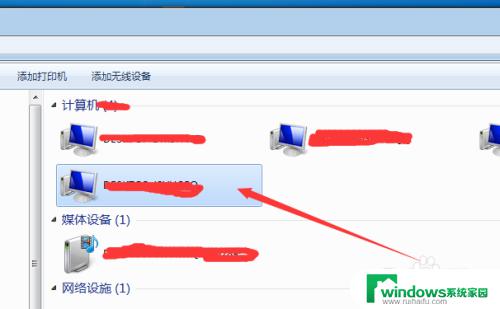
5.如果设置了密码请你输入用户名和密码,一般单位的电脑都有密码的。
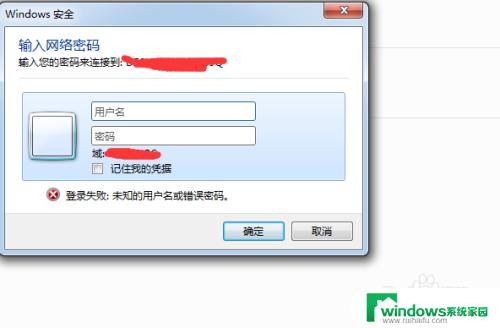
6.打开之后我们会看到共享的打印机与文件,如下图所示。我们这时就可以点击共享的打印机安装驱动了,这个步骤很简单也不用赘述了。
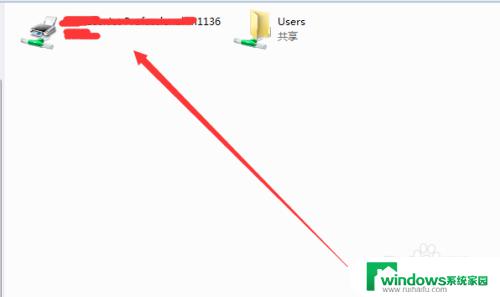
7.安装好之后如下图所示。
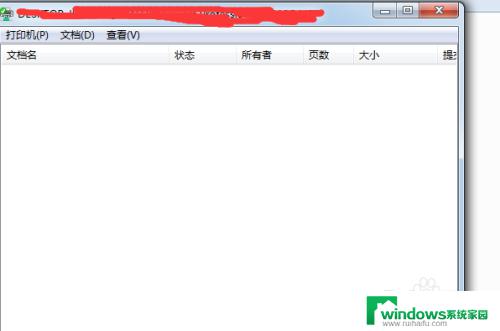
以上是关于路由器连接的电脑是否可以共享打印机的全部内容,如果您遇到了类似的问题,可以参考本文中介绍的步骤进行修复,希望这对您有所帮助。